May 2 Wed, 2012
Kindle Fire に ICS / CM9 をインストール
Posted by yoosee on Android at 2012-05-03 09:33 JST 1
Kindle Fire に gedeROM v1.15 {3.0 Kernel, CM9, Android 4.0.4} を導入
1
Kindle Fire に gedeROM v1.15 {3.0 Kernel, CM9, Android 4.0.4} を導入
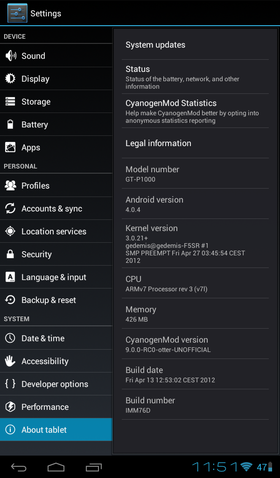 最近の Kernel 3.0 update で長いこと懸念だったKindle Fire + ICS でも動画再生時の Hardware Acceleration が機能するようになり、それを組み込んだ CM9 (CyanogenMod 9) ベースの ROM がリリースされていたので、早速手元のKindle FireをCM7からアップデートした。 ICS は元々 Home や Back 等のハードウェアボタンがないことを前提とした設計になっていることもあり、そうしたボタンの無い Kindle Fire では特に快適に使える。
最近の Kernel 3.0 update で長いこと懸念だったKindle Fire + ICS でも動画再生時の Hardware Acceleration が機能するようになり、それを組み込んだ CM9 (CyanogenMod 9) ベースの ROM がリリースされていたので、早速手元のKindle FireをCM7からアップデートした。 ICS は元々 Home や Back 等のハードウェアボタンがないことを前提とした設計になっていることもあり、そうしたボタンの無い Kindle Fire では特に快適に使える。 以下に簡単に手順を記載するが、基本的にはある程度の知識がないとぴくりとも起動しない文鎮を作ることになり、特に日本からでは修理も大変であろうからその辺りは踏まえた上で自己責任でどうぞ。
まずは Kindle Fire Hack の定番である Kindle Fire Utility を使って TWRP と FireFireFire を入れる。既に入っているという人はこの手順は飛ばして大丈夫。
最初に install_drivers.bat でドライバをインストール。 Kindle Fire側でUSB Debug modeをONにしてUSB接続し、run.batを実行。 うまく認識すれば ADB Status が Online になるはず。 そこから
- Install Latest TWRP Recovery
- Install Latest FireFireFire
Kernel 3.0 / ICS / CM9 ベースの ROM は XDA-Developers の Kindle Fire Development forum に幾つか種類があって更新されているので、Features などを見て好きなものを選ぶと良い。 私が入れたのは CM9 gedeROM の Apr. 27 バージョン。 TWRPさえ入っていれば手順的にはこのフォーラムに書いてある通り。
- 最新版の .zip ファイルをダウンロード
- ダウンロードしたファイルを /sdcard/ 以下に置く
- Kindle Fire を再起動して Recovery mode へ入る
- Factory Reset を実行
- Wipe Dalvik Cache を実行
- /sdcard/ 以下に置いた .zip を選択して Flash
- Reboot を選択して再起動すれば CM9 が立ち上がる
ちなみに世間的には My Tablet 7 と言うモデルが $149 で Android ICS, 7inch 800x480, Coretx A8 1.5GHz CPU, 1GB RAM, 16GB Storage + microSD slot, 10.75oz (305g) というスペックで出てたりする。Kindle Fire の液晶 1024x600 IPS 以外は遜色ないかそれ以上のスペックで更に安い。のでまあ、Kindle Fire を買ってわざわざ非サポートの ICS を入れる必然性は高くなくなってきているかもしれない。
May 7 Mon, 2012
米国生活を始める人はGoogle Voiceを使うと便利だよという話
Posted by yoosee on USA at 2012-05-08 11:42 JST 1
英語初心者に優しい Google Voice
1
英語初心者に優しい Google Voice
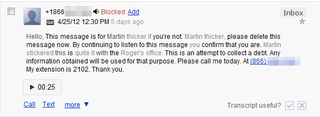 これから米国生活を始めようとしている人には Google Voice をお勧めしたい。Google Voice は Google が提供する電話のオーバーレイ的なサービスで、米国居住者なら普通に電話がかけられる実際の電話番号を取得し、それを自宅や携帯電話の番号に転送したり PC から VoIP などで利用できる。電話としての機能もいろいろと便利なのだが、特に気に入っているのは留守番電話 (Voicemail) をテキストに起こしてくれる機能 (transcript) である。
これから米国生活を始めようとしている人には Google Voice をお勧めしたい。Google Voice は Google が提供する電話のオーバーレイ的なサービスで、米国居住者なら普通に電話がかけられる実際の電話番号を取得し、それを自宅や携帯電話の番号に転送したり PC から VoIP などで利用できる。電話としての機能もいろいろと便利なのだが、特に気に入っているのは留守番電話 (Voicemail) をテキストに起こしてくれる機能 (transcript) である。英語をそこそこ話せる人でも電話の英語は聞き取り辛いし、Voicemail はさらに不鮮明な録音になっていることも多く、中途半端な英語スキルだと難儀する事も少なくない。それがテキストで概ね読め、Webブラウザやスマートフォンのアプリから再生でき、また過去の留守電を取っておくのもストレス無くできる。特に Voicemail では「これを聞いたら次の電話番号にコールバックして。800-xxx-xxxx」のようなメッセージがよく入っているので、これを text として番号認識してクリックから直接ダイヤルできるのは手間が省けて便利だ。
なお設定で Calls > Enable Recording を ON にしておけば inbound call (かかってきた電話) については通話中に 4 を押すと録音できる。残念ながらこの録音は Transcript してくれないようだし、また outbound call は録音出来ない。通話の録音は州によってか違法なこともあるようなので、デフォルトでは off になっているらしい。
その他に Google Voice になにが出来るのかは、@IT - Google Voice はやっぱりすごかった がよくまとまっている。米国でこれから生活を立ち上げようとしている人であれば、Home Phone を Google Voice の番号にしてしまうのも手だと思う。自宅の番号は各所に登録するとそれなりに公開情報になってしまうため、DoNotCall Registryに登録しても営業電話などがかかってくるのだが、 Global Spam Filtering を ON にしておくとそれなりにブロックできる。知らない番号からの電話は voicemail に回して後から確認し、営業電話なら Block する、といったやり方も出来る。
もちろんこれは機械処理であろうとはいえ、留守電の内容を Google に渡すことを意味するので、気になる人は実際の携帯電話の番号と Google Voice の番号を使い分けるなどしてもいいだろう。また Verizon や AT&T などが提供する有料の Voicemail 拡張機能を使う手もある。私も特に仕事の連絡は Google Voice の番号には流していない。
余談になるが Palm Centro を使っていた時代にはCallRec というアプリを使っていた。これは電話での通話を全て録音してくれるアプリで、電話で話はしたけどどうも内容に自信が無い、みたいな際に結構役立ってくれた。Google Voice では前述の通り incoming は録音可能だが、Google Voice の number を使っていても outbound call は録音出来ないのが残念。Android でも RecordMyCall という同等のソフトがあるが、手元の HTC Incredible では録音を取りこぼしたりなどいまいち動作が不安定で結局今は使っていない。
May 10 Thu, 2012
Kindle Fire に gedeROM を入れたら adb が使えなくなった問題を修正
Posted by yoosee on Android at 2012-05-11 08:01 JST 1
Kindle Fire に gedeROM v1.15 {3.0 Kernel, CM9, Android 4.0.4} を導入
1
Kindle Fire に gedeROM v1.15 {3.0 Kernel, CM9, Android 4.0.4} を導入
先日 Kindle Fire に gedeROM / ICS / CM9 を入れて以来、Windows に繋いでも adb から認識できなくなった。2012/5/7 版の gedeROM v1.25 にあげても問題は解決せず、Device Manager には Storage Device のところに Am と言う名前のデバイスだけが表示される。当然 Kindle Fire 側の USB Debug mode は On の状態。Linux から繋ぐと認識できるので、よくある Device ID 変化の問題らしい。回復までそこそこ手間取ったのだが、結論としては [REQUEST] ICS ROMs Hardware ID Standardization スレッドの#5 にある Code を丸ごと android_winusb.inf として置き換え、一度接続して認識させた後に Device Driver を Uninstlal し、再度接続してドライバをインストールすることでうまく動いた。認識後は Device Manager には Android Phone - Android Composite ADB Interface として認識され、Devices and Printers - Kindle - Kindle Properties には Hardware の Device Functions に 5 項目並ぶ。
- Am - Disk drives
- Android Compsite ADB Interface - Android Phone
- F:\ - Portable De...
- USB Compsite Device Universal Se...
- USB Mass Storage Device - Universal Se...

